Stoplight Studio là một công cụ phát triển web hiện đại cung cấp các dịch vụ như thiết kế API, tài liệu và xuất bản. Để hiểu rõ những gì Stoplight Studio mang đến cho người dùng, mời bạn đọc tiếp các thông tin phía dưới!
Tuy nhiên, nếu bạn đang tìm kiếm một công cụ API đầy đủ chức năng, bạn có thể cân nhắc thử các tính năng kiểm thử API toàn diện của Apidog.
Nếu bạn quan tâm, bạn luôn có thể bắt đầu miễn phí bằng cách nhấp vào nút dưới đây! 👇👇👇
Stoplight Studio là gì?
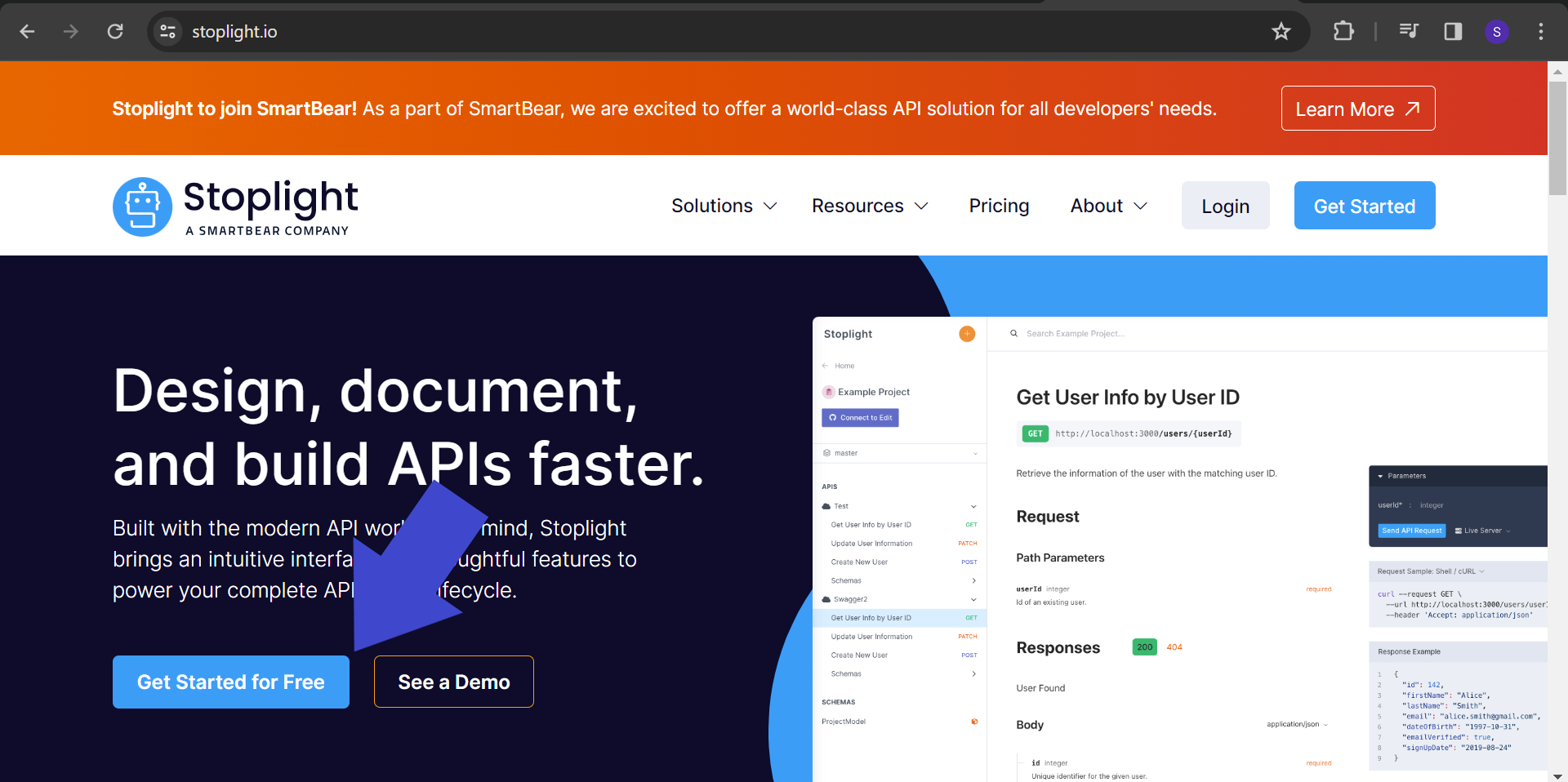
Stoplight Studio là một công cụ API chuyên về thiết kế API, tạo tài liệu và xuất bản. Nó được biết đến là một trong những công cụ thiết kế và tài liệu API nổi tiếng nhất trong ngành dịch vụ web.
Các tính năng chính của Stoplight Studio
Công cụ kiểm thử: Stoplight Studio có các tính năng kiểm thử cho phép các nhà phát triển kiểm tra các endpoint API trong trình chỉnh sửa.
Trình tạo tài liệu: Stoplight Studio có trình tạo tài liệu API tích hợp sẵn. Điều này cho phép tài liệu giữ đồng bộ với việc thực hiện API thực tế.
Các tiêu chuẩn ngành: Stoplight Studio hỗ trợ các tiêu chuẩn và thực tiễn tốt nhất trong ngành. Bạn chỉ cần đảm bảo rằng chất lượng của API bạn đang thiết kế là hàng đầu!
Hợp tác nhóm: Stoplight Studio cho phép nhiều thành viên trong nhóm làm việc cùng lúc trên thiết kế API, tạo điều kiện cho việc phối hợp trực tiếp khi cần thiết.
Dễ học: Stoplight Studio có thể dễ tiếp cận hơn cho các nhà phát triển mới chưa quen với việc viết mã gốc nhưng vẫn cần đóng góp vào quy trình thiết kế API.
Người dùng Stoplight Studio có thể tự tin dựa vào ứng dụng để tạo ra những thiết kế API và tài liệu tuyệt vời!
Hướng dẫn từng bước để thiết kế API và tạo tài liệu REST API với Stoplight Studio
Hãy đi thẳng vào cốt lõi của bài viết này: làm thế nào để bạn tạo tài liệu REST API với Stoplight Studio?
Bước 1 - Đăng ký và đăng nhập vào Stoplight Studio
Để bắt đầu sử dụng trang web của Stoplight Studio, bạn cần đăng ký. Truy cập trang web của họ và nhấn nút Get Started for Free. Tuy nhiên, bạn cũng có thể tải phiên bản máy tính để bàn của Stoplight Studio nếu bạn muốn nó trở thành một cửa sổ độc quyền chỉ dành cho ứng dụng.
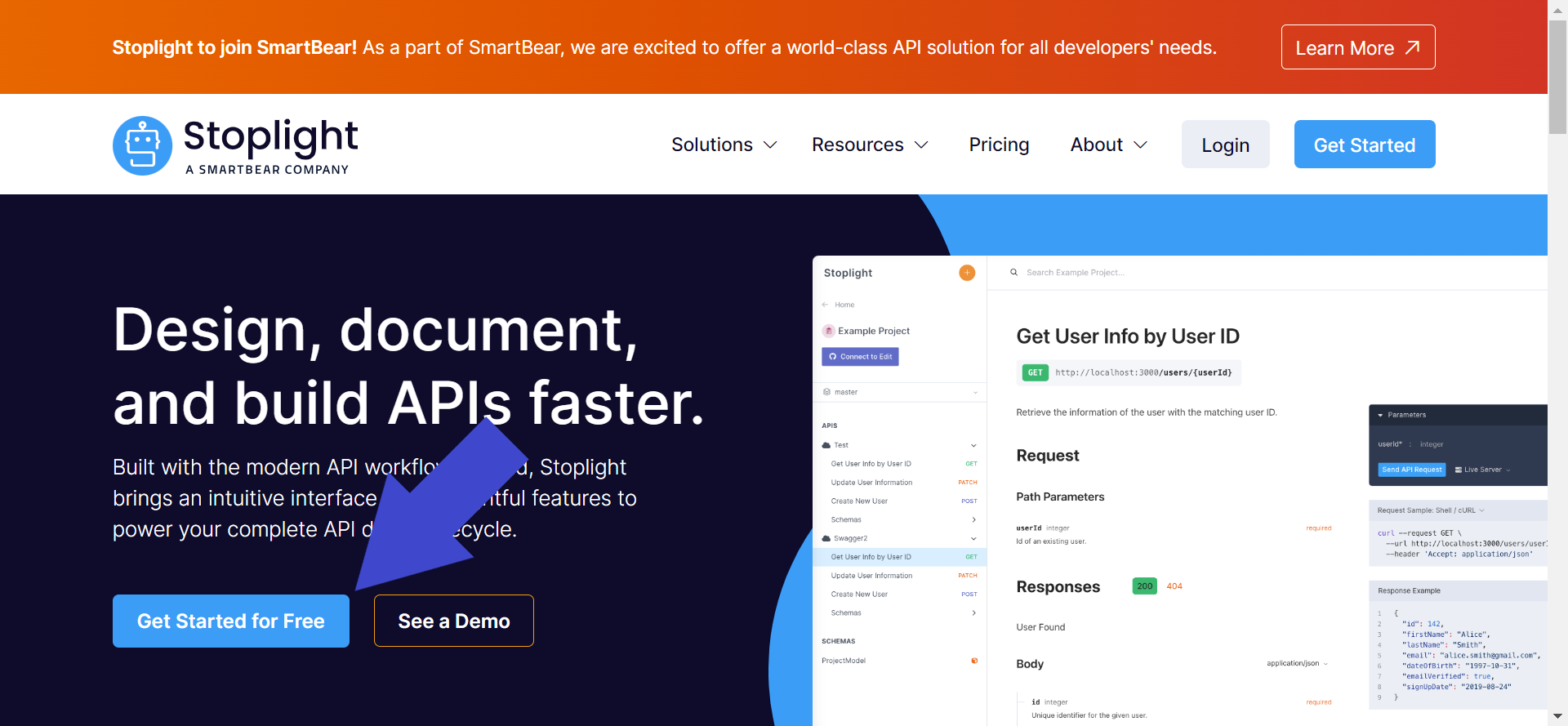
Hãy sẵn sàng rằng bạn sẽ cần đăng nhập và tạo không gian làm việc của mình.
Bước 2 - Tạo một Dự án Mới
Sau khi bạn đã thiết lập thành công Stoplight Studio, bạn sẽ được chuyển hướng đến trang tổng quan của Stoplight Studio.
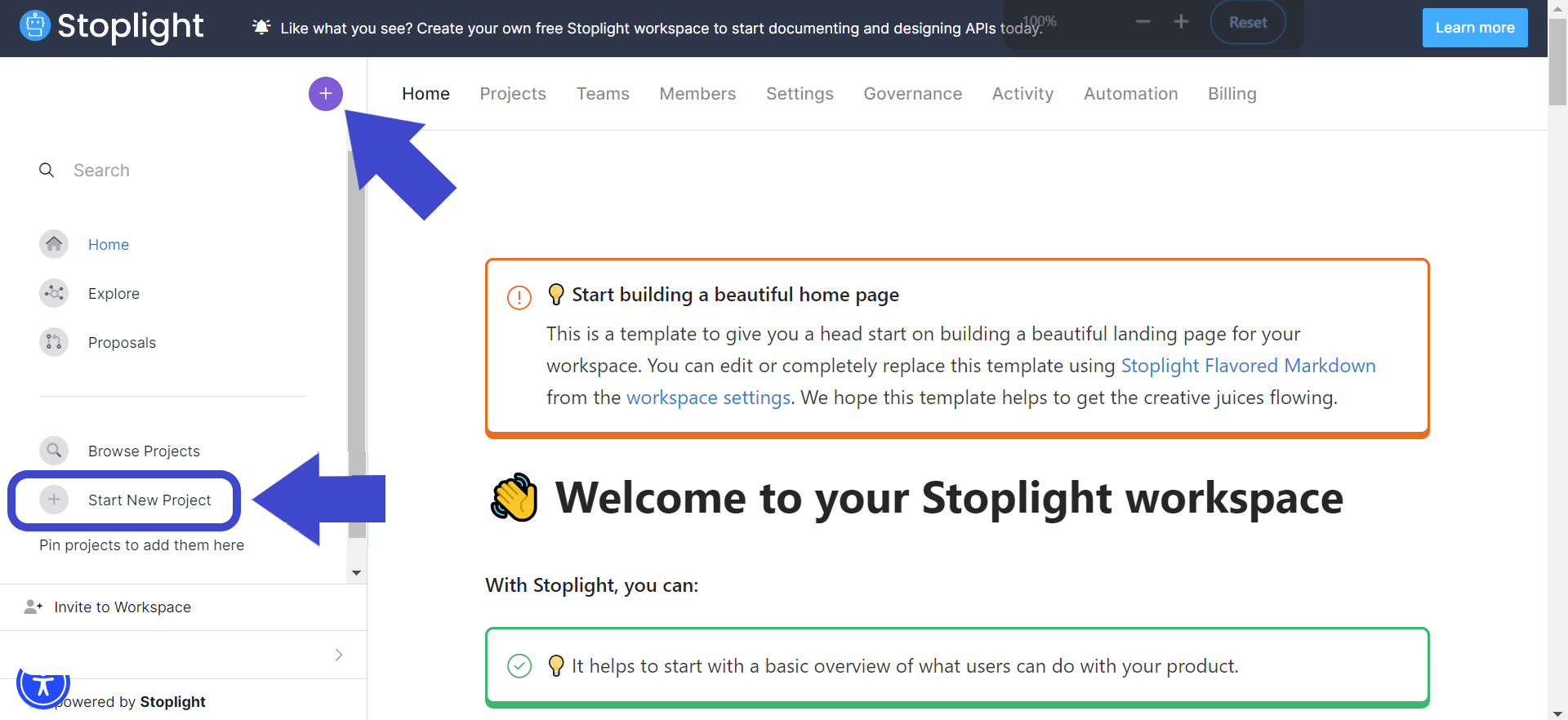
Để tạo một dự án mới, nhấn nút + ở góc trên bên trái của bảng điều khiển. Bạn cũng có thể nhấn tab Start New Project để tạo một dự án mới. Bạn có thể tham khảo hình ảnh ở trên nếu gặp khó khăn trong việc tìm cả hai.
Bước 3 - Thiết lập Chi tiết Dự án Mới
Stoplight Studio sẽ yêu cầu bạn thiết lập tên dự án API. Bạn có thể nhận thấy có một nhãn ghi "Hiện tại bạn có 1 dự án khả dụng". Tạm thời hãy bỏ qua điều này.
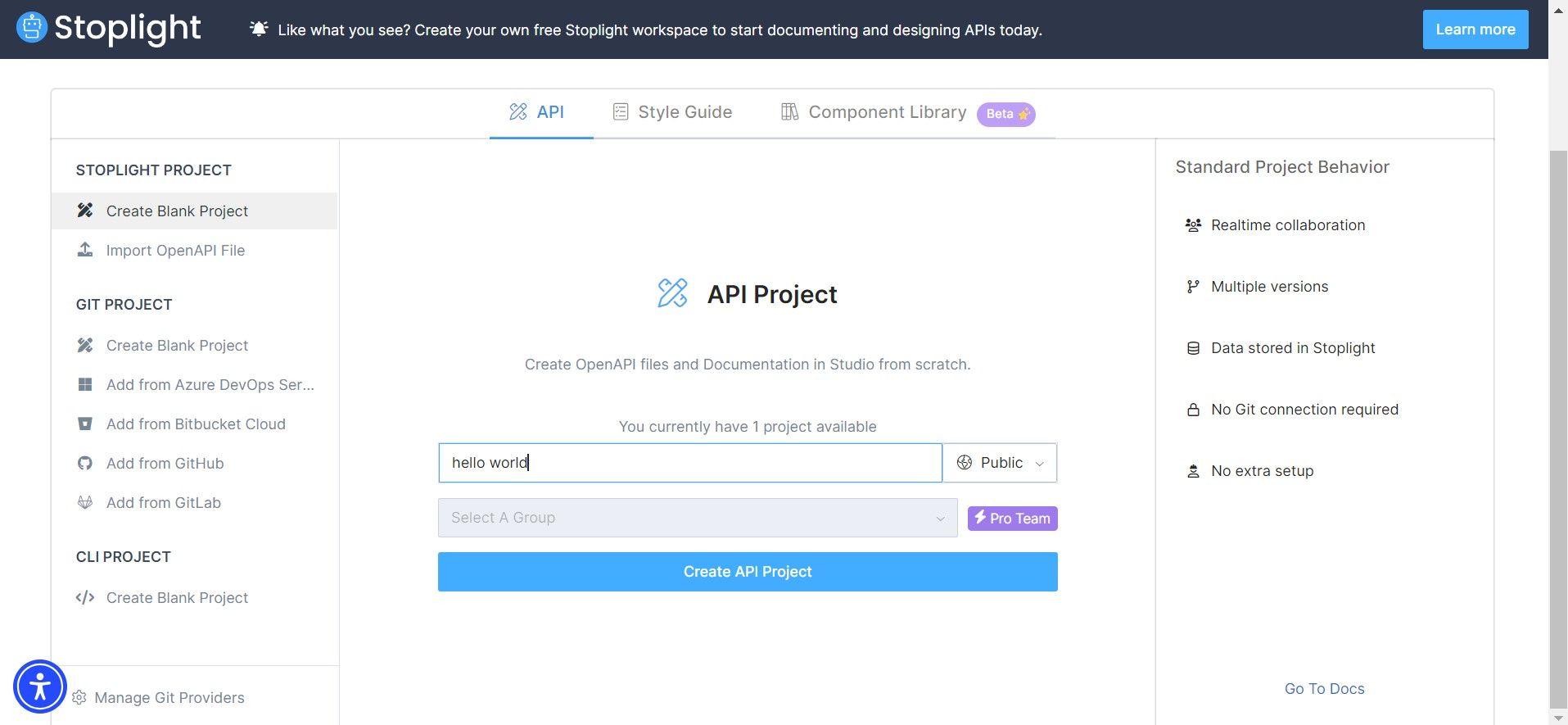
Bước 4 - Tạo Tài liệu API Trong Dự án API
Trên màn hình của bạn, chọn nút API nằm dưới phần "Create". Nên có một biểu tượng đám mây hồng/tím trên nút đó.
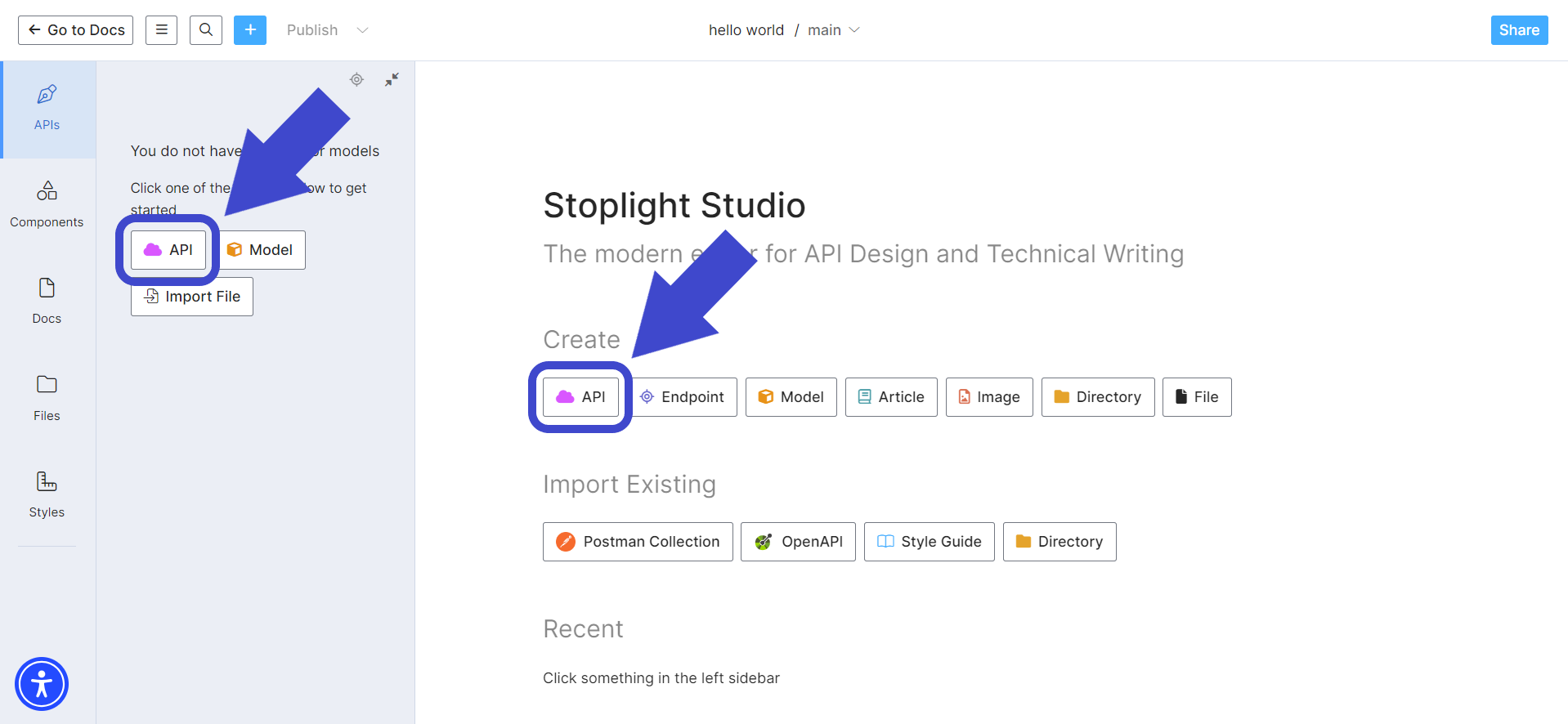
Bước 5 - Thiết lập Chi tiết API Mới
Bạn sẽ cần nhập chi tiết mới của API của mình, như trong hình dưới đây.
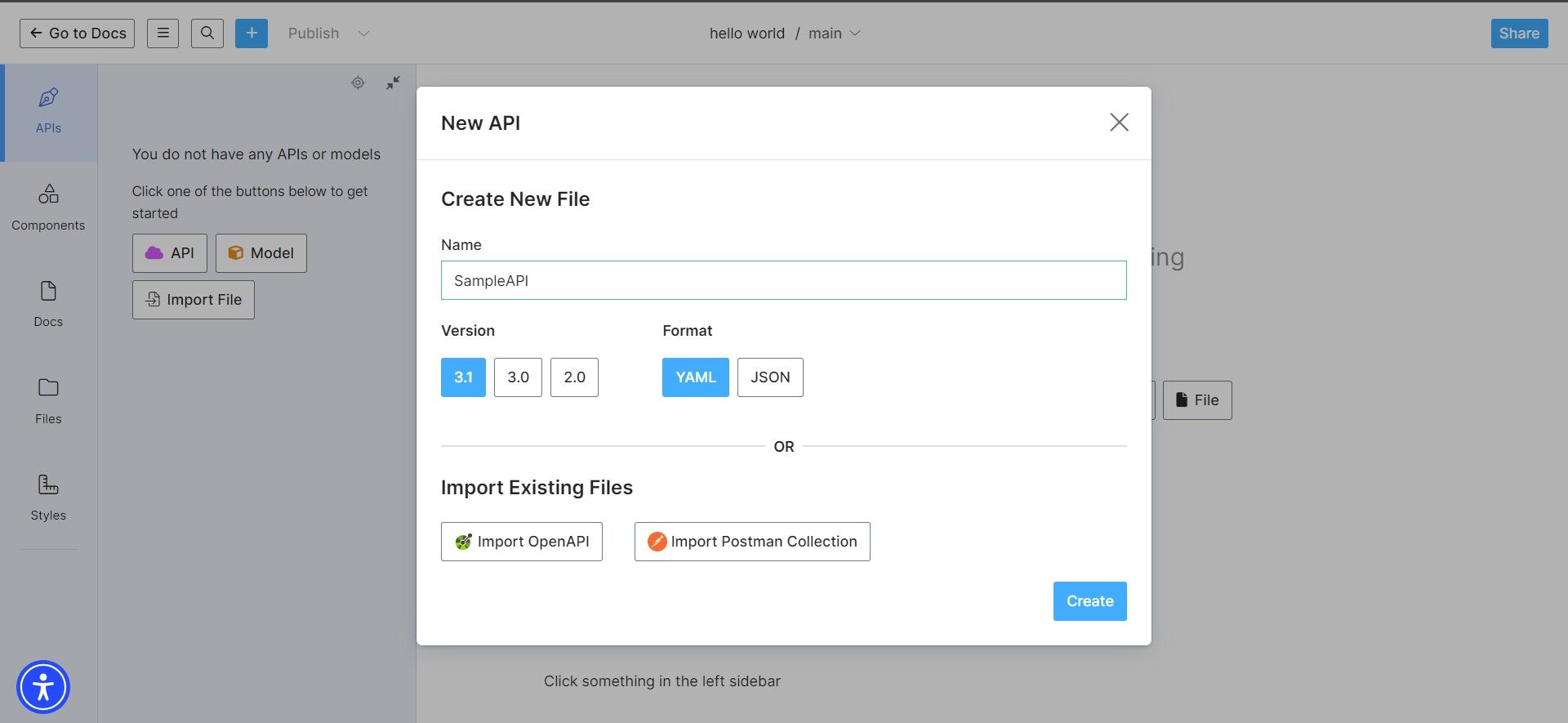
Tại đây, bạn có thể quyết định xem có muốn nhập các API OpenAPI hoặc Postman hiện có hay không.
Bước 6 - Xác định Endpoint và Chi tiết của API
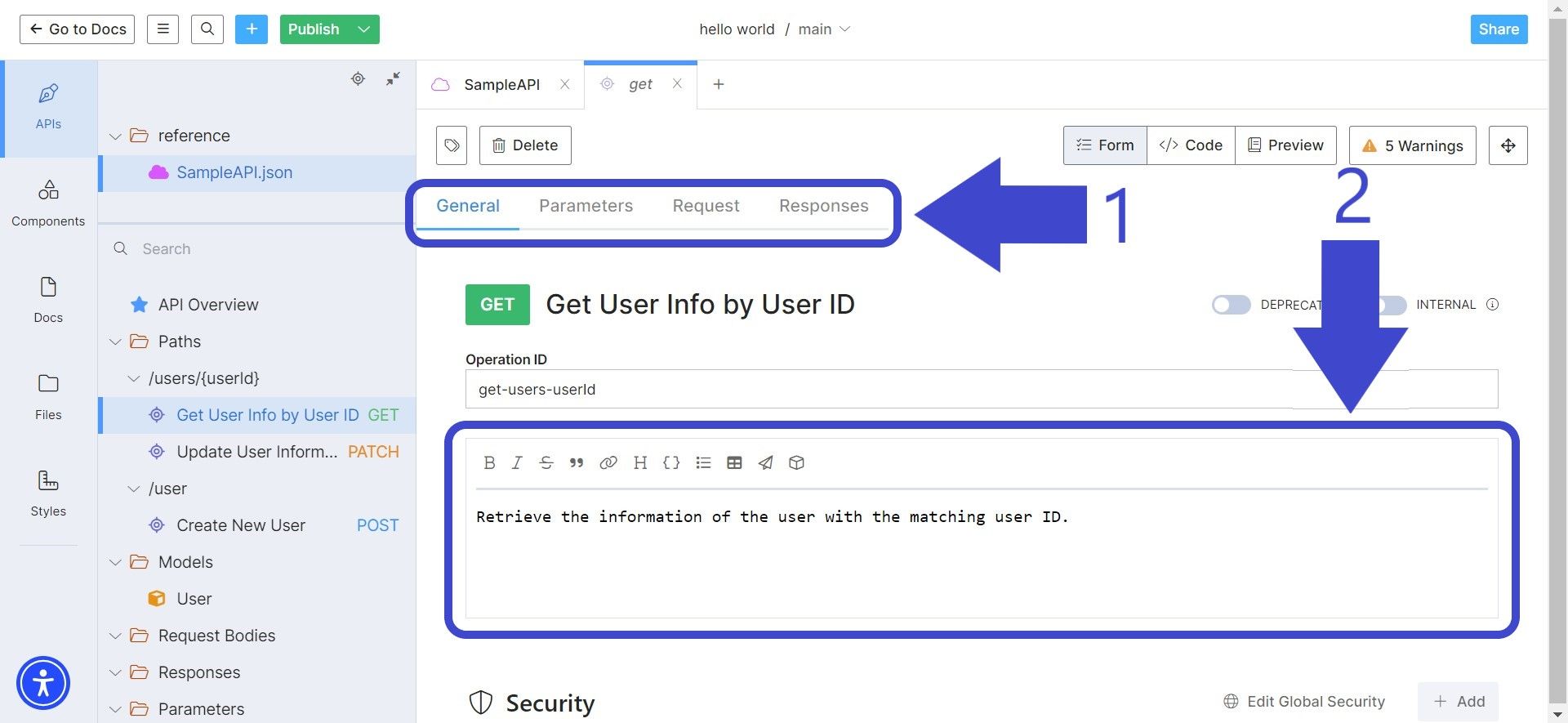
Bao gồm càng nhiều chi tiết về API càng tốt. Điều này bao gồm các tham số, yêu cầu và chi tiết phản hồi. Bạn có thể thêm các chi tiết bằng cách thay đổi các tab như được chỉ ra bởi Mũi tên 1.
Để thông báo cho những người khác đang đọc tài liệu của bạn về yêu cầu ở trên, hãy đảm bảo cung cấp một mô tả rõ ràng và ngắn gọn về endpoint, như được chỉ ra bởi Mũi tên 2.
Bước 7 - Xuất bản Tài liệu API Stoplight Studio của bạn
Khi bạn đã hoàn thành thiết kế API trên Stoplight Studio, nhấn nút + Publish như được chỉ ra bởi mũi tên 1 trong hình dưới đây:
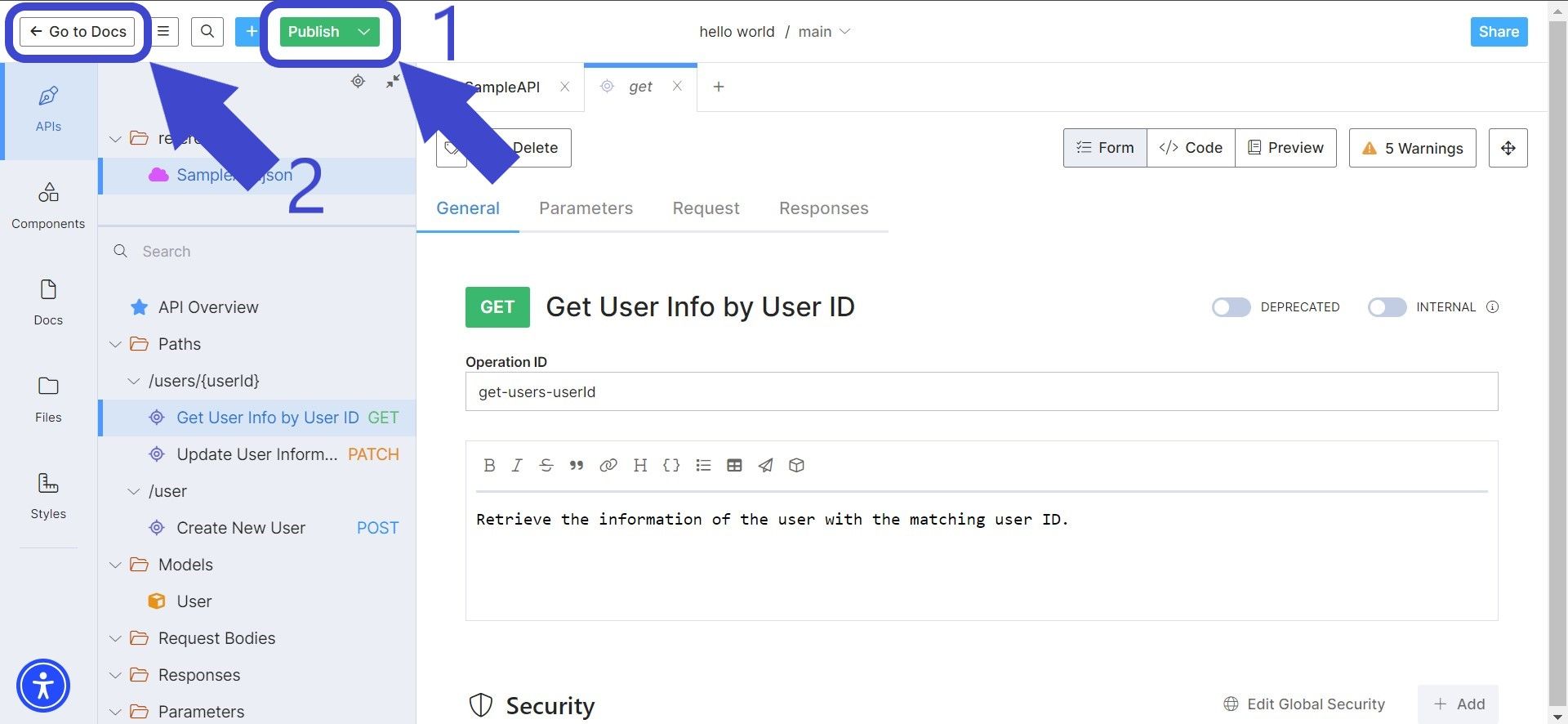
Sau đó, nhấn nút <- Go to Docs như được chỉ ra bởi mũi tên 2 để xem tài liệu API đã tạo của bạn. Nó nên dẫn bạn đến một trang trông giống như thế này:
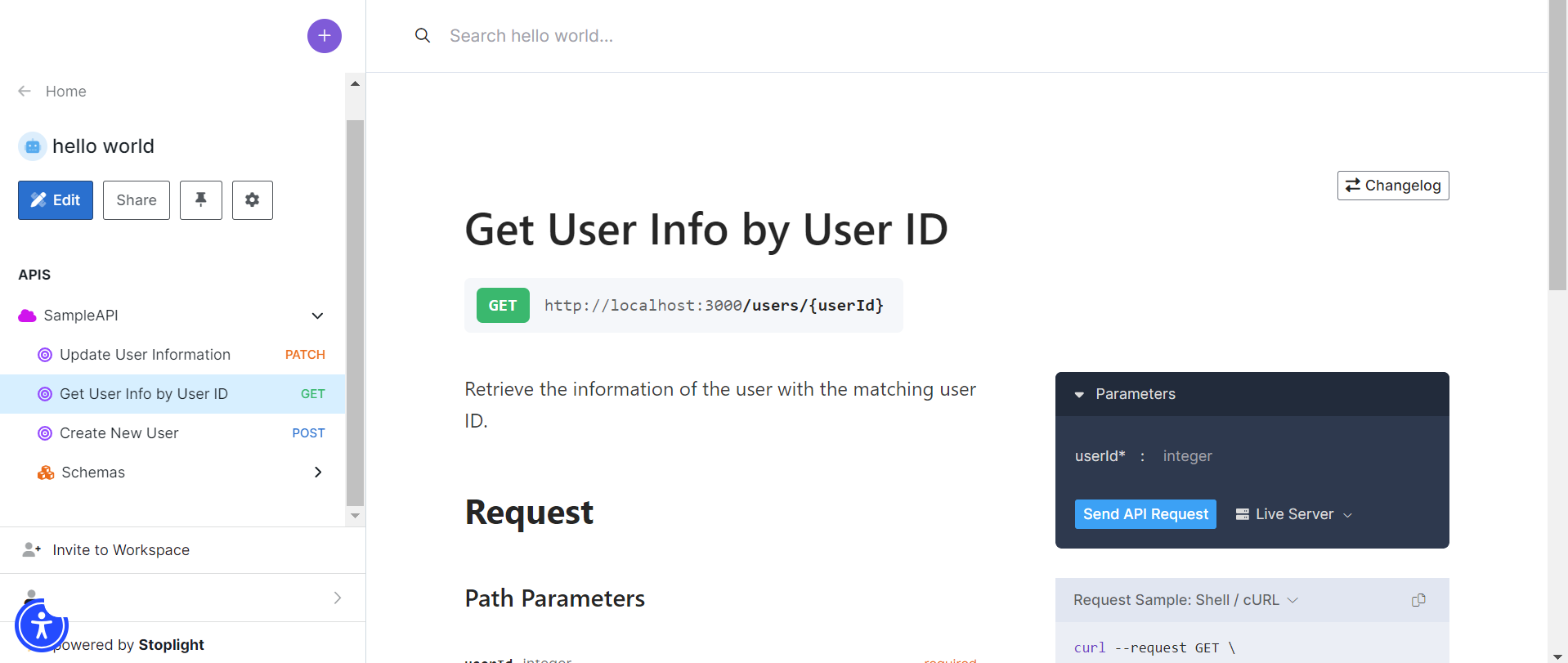
Nếu đây là lần đầu tiên bạn làm tài liệu API REST API, hãy chắc chắn đọc thêm về nó để bạn có thể tạo ra tài liệu cấp độ ngành dịch vụ web một cách nhanh chóng.
Những nhược điểm của Stoplight Studio
Từ hướng dẫn từng bước về việc thiết kế và tạo tài liệu API ở trên, có thể thấy rằng Stoplight Studio có một số nhược điểm.
- Thiếu sự đa dạng ngôn ngữ khách hàng: Bạn có thể đã nhận thấy rằng Stoplight Studio thiếu nhiều ngôn ngữ khách hàng khác nhau. Điều này có thể gây bất lợi cho các nhà phát triển đang sử dụng các ngôn ngữ lập trình ít phổ biến nhưng vẫn liên quan.
- Thiếu chức năng kiểm thử: Stoplight Studio là một công cụ tuyệt vời cho việc thiết kế và tạo tài liệu cho dịch vụ web, nhưng nó không có các chức năng kiểm thử cơ bản để gỡ lỗi API.
- Phụ thuộc vào Đám mây / Internet: Thiết kế và tài liệu API đều được lưu trữ trên đám mây, điều này khiến việc làm việc ngoại tuyến trở nên khó khăn. Điều này cũng có nghĩa là một kết nối internet không hoạt động có thể dẫn đến gián đoạn quy trình làm việc.
- Đường cong học tập dốc: Nó có thể trông đơn giản để sử dụng ngay từ đầu, tuy nhiên, một số nhà phát triển khác đã đề cập rằng các chức năng nâng cao do Stoplight Studio cung cấp có thể yêu cầu nhiều thời gian hơn để hiểu.
Chức năng là một công cụ API để nhà phát triển sử dụng, Stoplight Studio là một lựa chọn tuyệt vời nếu bạn tập trung hơn vào việc thiết kế và tạo ra tài liệu API tốt. Tuy nhiên, cần lưu ý rằng nên sử dụng một công cụ khác bên cạnh Stoplight Studio do thiếu các chức năng kiểm thử.
Apidog: Giải pháp Tất cả trong một cho Quy trình Vòng đời API Hoàn chỉnh
Apidog là một công cụ API có giao diện người dùng đơn giản nhưng thanh lịch như Stoplight Studio. Sử dụng GUI, người dùng có thể dễ dàng hình dung mọi quy trình trong vòng đời API - thiết kế, tài liệu và kiểm thử API mà không cần mã hóa YAML hoặc JSON.
Tuy nhiên, bạn cũng có thể tạo tài liệu API tương ứng có thể phân phối cho bất kỳ ai sử dụng một URL tùy chỉnh được tạo bởi Apidog (với giới hạn cao hơn so với Stoplight Studio).
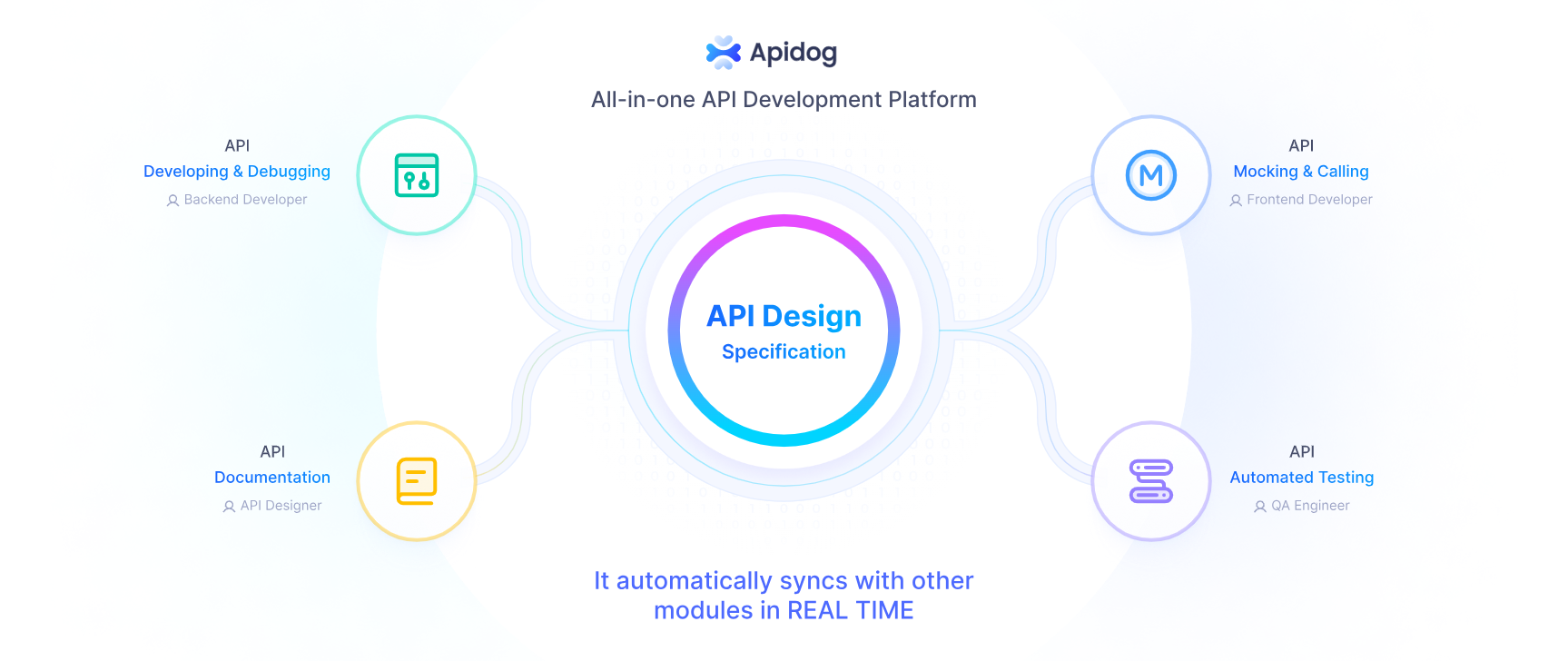
Điều làm cho Apidog khác biệt với Stoplight Studio là Apidog có nhiều tính năng kiểm thử để cung cấp, từ kiểm thử đơn vị đến kiểm thử kịch bản.
Thiết kế API với Apidog
Trước mỗi giai đoạn kiểm thử sản phẩm, có một quy trình thiết kế. Với Apidog, bạn có thể thiết kế API với đặc tả OpenAPI và tạo tài liệu API tương ứng chỉ trong vài cú nhấp chuột.
Cấu hình Các Phương thức và Endpoint của API
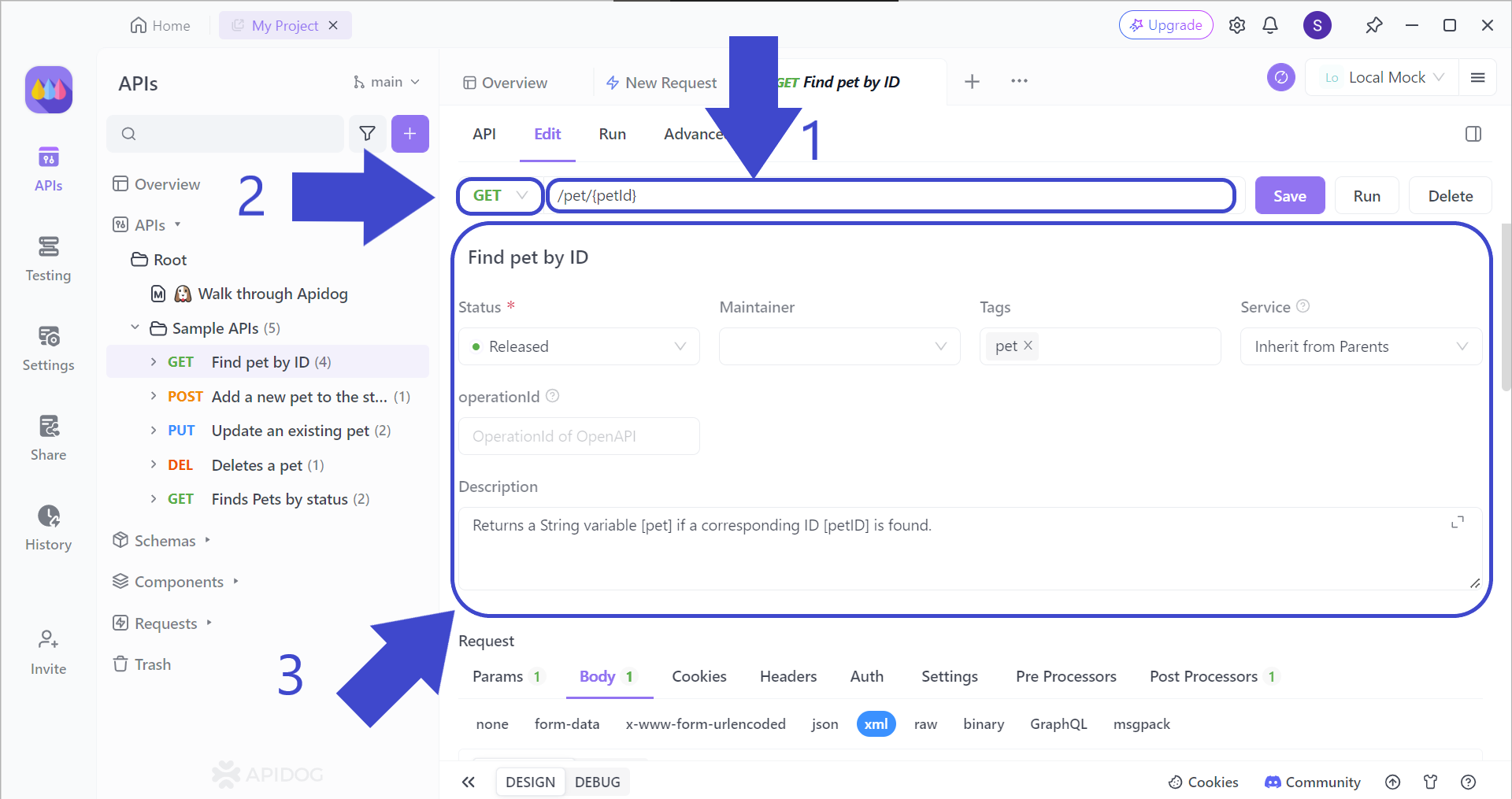
Mũi tên 1 - Làm rõ URL HTTP đúng cho yêu cầu của bạn. Đảm bảo rằng không có lỗi chính tả để bạn có thể nhận được phản hồi!
Mũi tên 2 - Quyết định xem bạn muốn phương thức API nào. Các phương thức phổ biến nhất là GET, POST, PUT và DELETE. Tuy nhiên, Apidog cung cấp các tùy chọn để chọn OPTIONS, HEAD và PATCH.
Mũi tên 3 - Giải thích chi tiết API một cách kỹ lưỡng bằng cách bao gồm các tham số yêu cầu, tham số phản hồi và các phản hồi ví dụ bên dưới. Rất được khuyến nghị rằng mọi biến đều được điền đầy đủ vì mọi biến sẽ được đưa vào tài liệu API.
Thiết kế Kiểm thử Yêu cầu API với Apidog
Trước khi phân phối API của bạn cho công chúng sử dụng, bạn phải đảm bảo rằng API không có lỗi. Điều này rất quan trọng để kiểm thử từng yêu cầu mà bạn đã đưa vào dịch vụ web của mình, vì vậy hãy làm theo các bước này để bắt đầu!
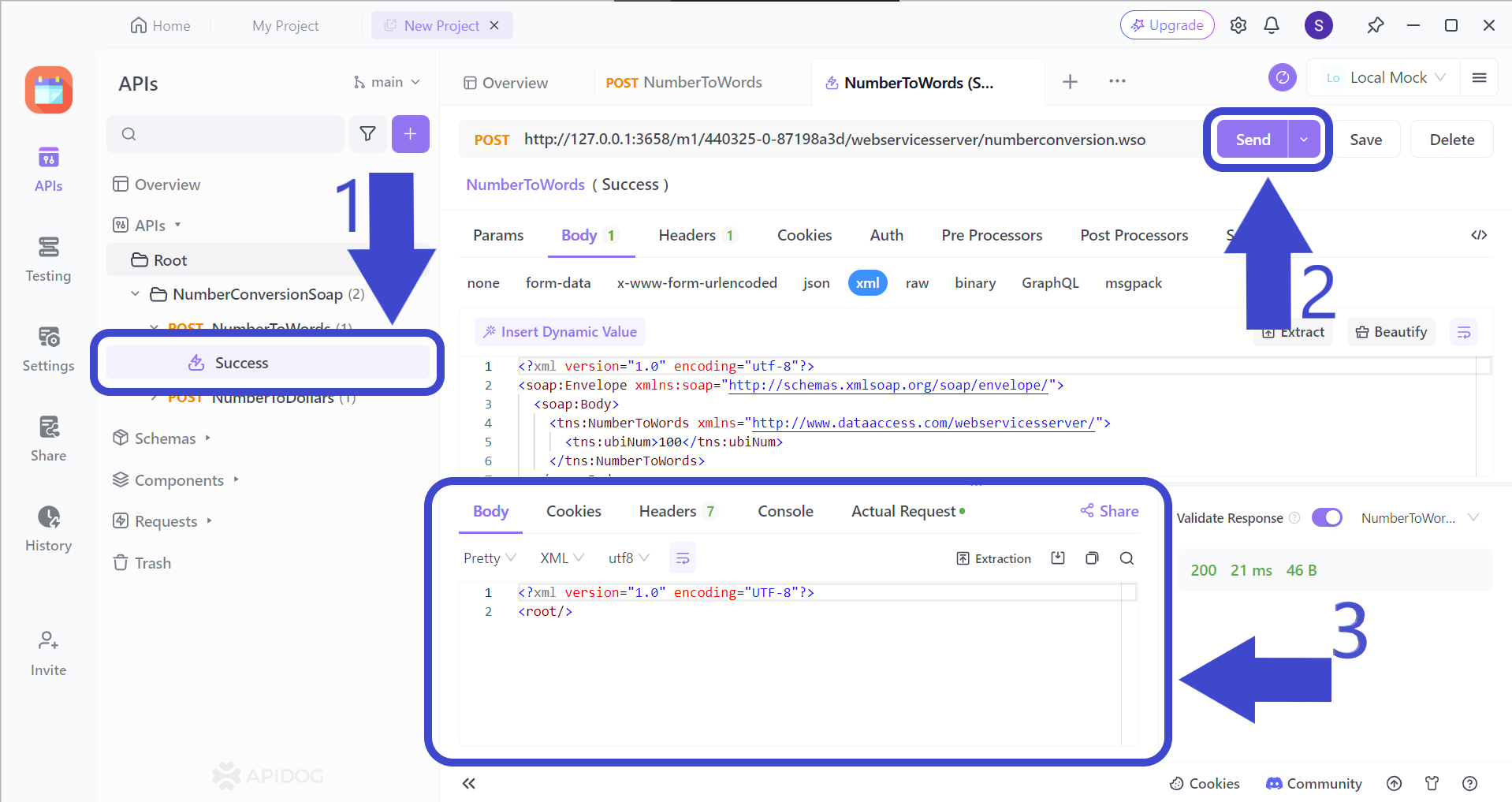
Mũi tên 1 - Chọn yêu cầu bạn muốn kiểm thử.
Mũi tên 2- Gửi yêu cầu để nhận phản hồi. Trước khi nhấn nút Send, hãy đảm bảo rằng loại phương thức và URL là chính xác.
Mũi tên 3 - Phân tích phản hồi để xem nó có đáp ứng các yêu cầu hoặc kỳ vọng của bạn cho dịch vụ web hay không.
Tạo Kịch bản Kiểm thử cho API với Apidog
Kịch bản kiểm thử là một loạt các bước mà bạn có thể thiết kế cho dịch vụ web của mình để mô phỏng trong một tình huống thực tế. Đây là hướng dẫn từng bước về cách bắt đầu một cái.
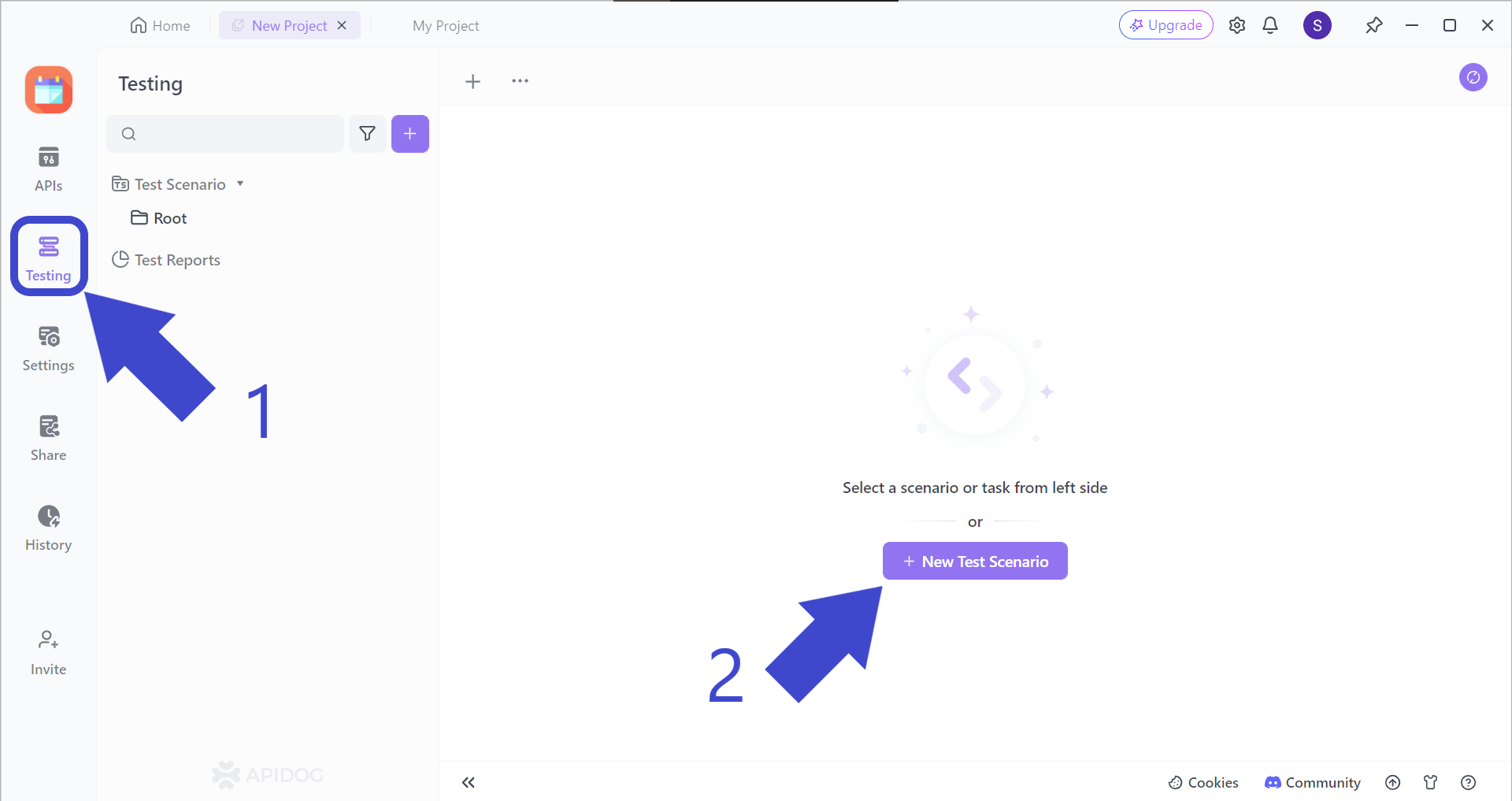
Mũi tên 1 - Tìm nút "Testing".
Mũi tên 2 - Nhấn nút + New Test Scenario.
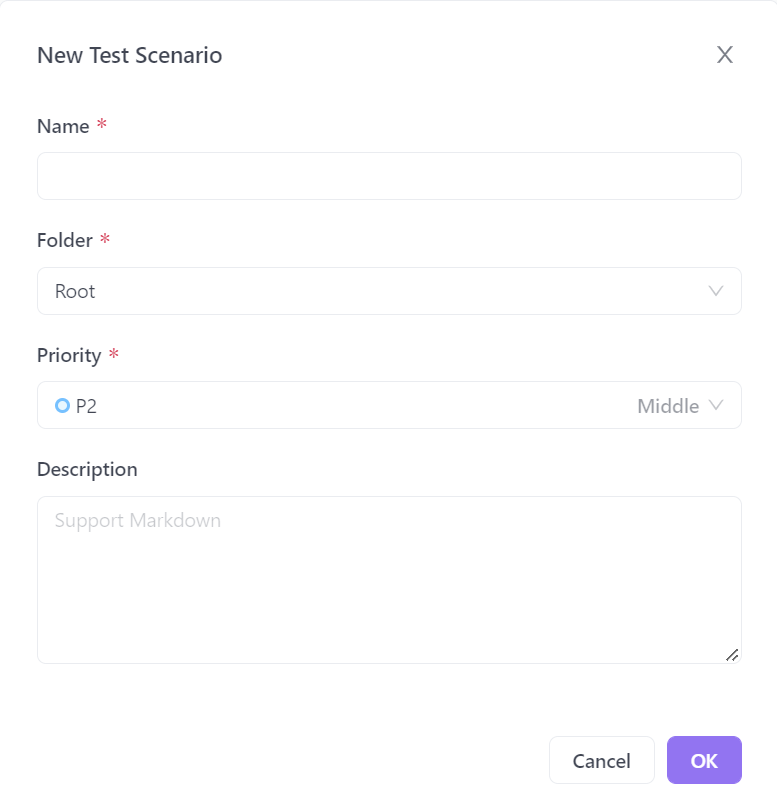
Bạn sẽ nhận được một cửa sổ pop-up yêu cầu bạn nhập một vài chi tiết về kịch bản kiểm thử mới của bạn. Khi bạn đã điền xong, bạn có thể nhấn nút "OK" ở góc dưới bên phải, hoặc chỉ cần nhấn "Enter" trên bàn phím của bạn.
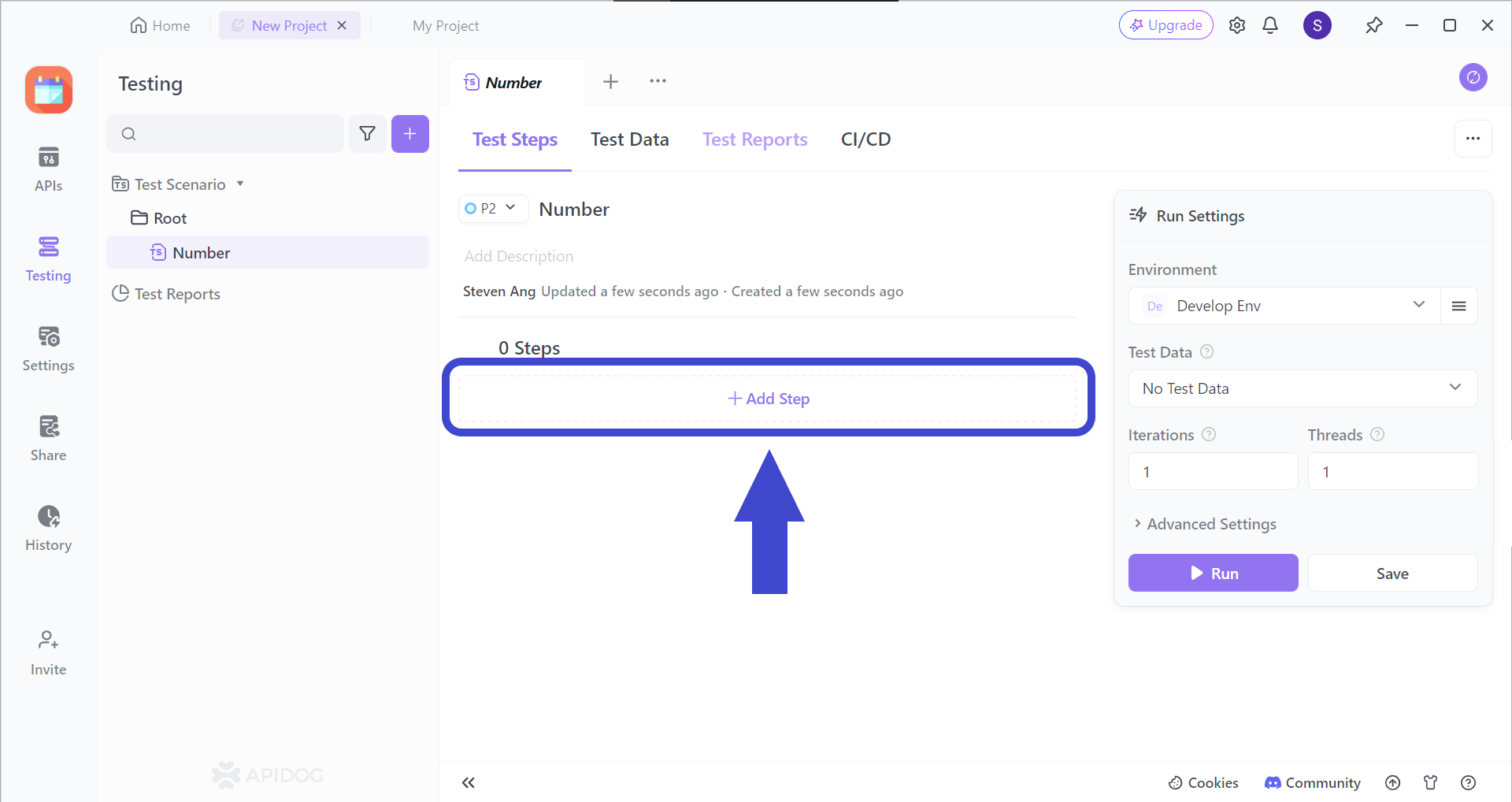
Thêm một bước (hoặc nhiều bước hơn) vào các kịch bản kiểm thử của bạn bằng cách nhấp vào phần "Add Step". Bạn nên có thể thấy hình ảnh dưới đây.
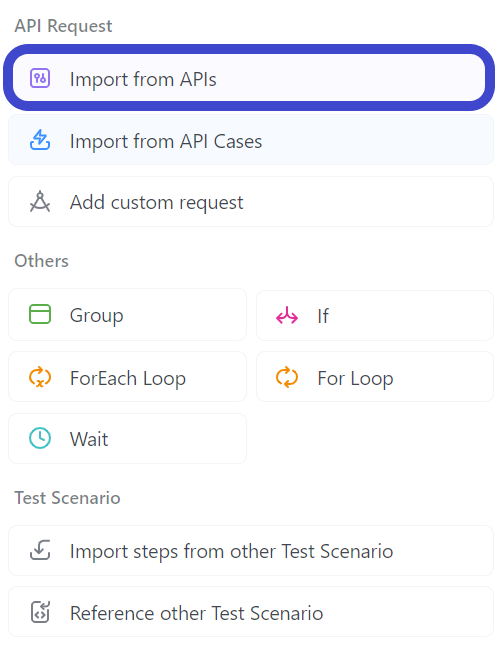
Chọn "Import from API" từ menu thả xuống.
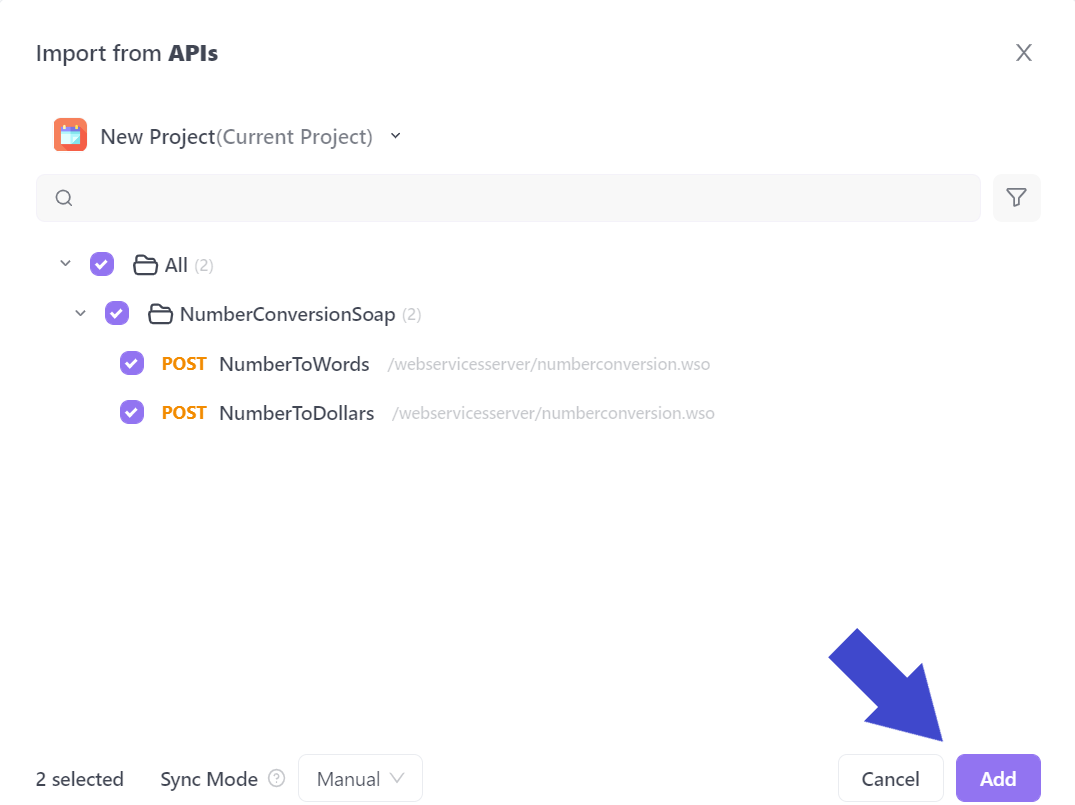
Chọn tất cả các API bạn muốn bao gồm trong kịch bản kiểm thử của mình. Trong ví dụ ở trên, API có tên NumberConversionSOAP đã được bao gồm.
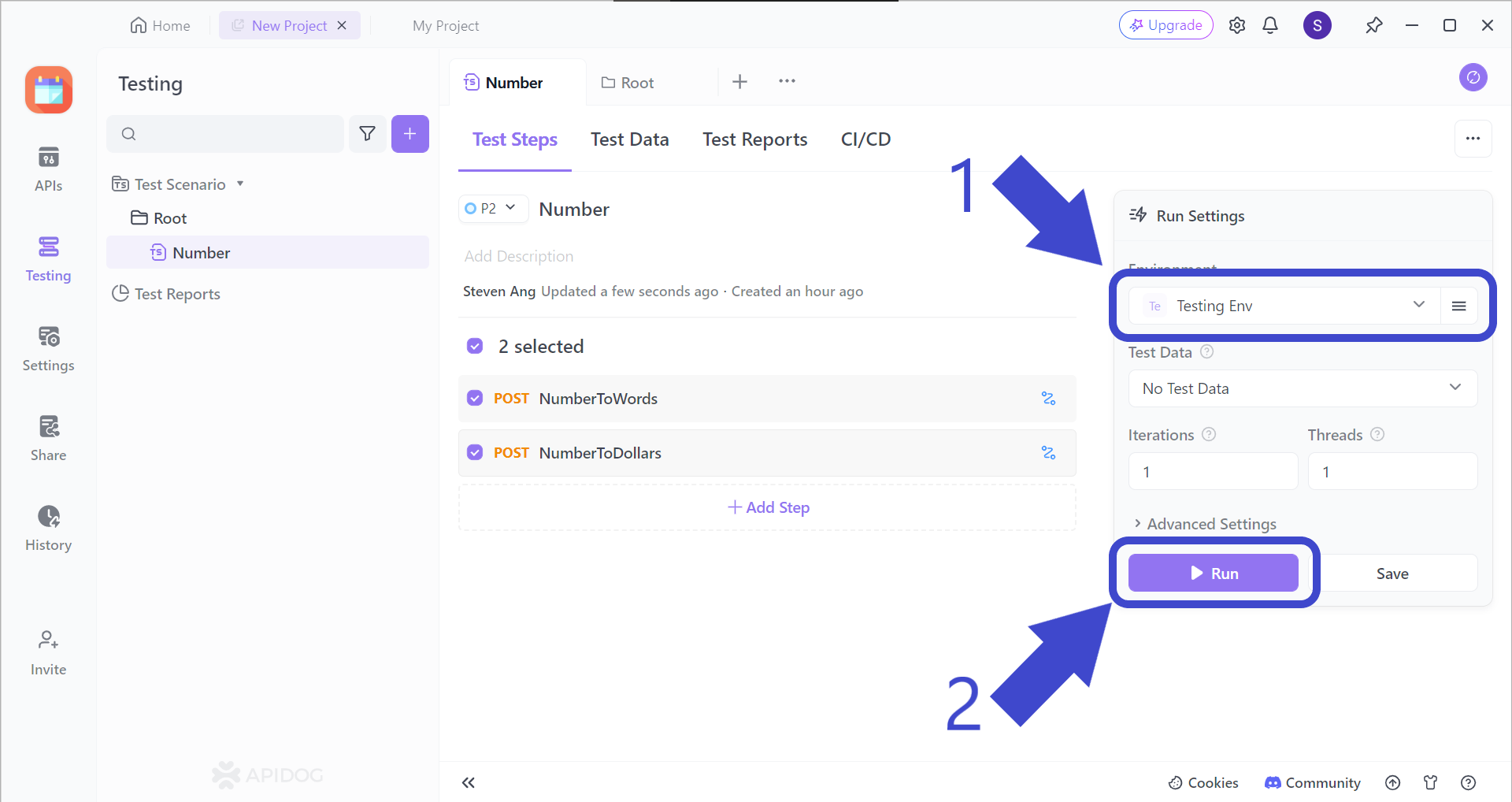
Mũi tên 1 - Đổi kịch bản kiểm thử thành "Testing Env".
Mũi tên 2 - Nhấn Run khi mọi chi tiết đã hoàn tất.
Tạo Tài liệu API với Apidog
Nếu bạn quan tâm đến việc học cách tạo tài liệu API bằng cách sử dụng Apidog, hãy đảm bảo rằng bạn tải xuống phần mềm của chúng tôi trước, chỉ cần nhấn nút và nó sẽ chuyển hướng bạn!
Đăng ký bằng tài khoản mà bạn ưa thích để bắt đầu sử dụng Apidog. Bạn có thể sử dụng tài khoản Gmail hoặc bất kỳ tài khoản email nào khác để đăng ký, hoặc nếu bạn muốn sử dụng tài khoản GitHub của mình, hãy làm vậy.
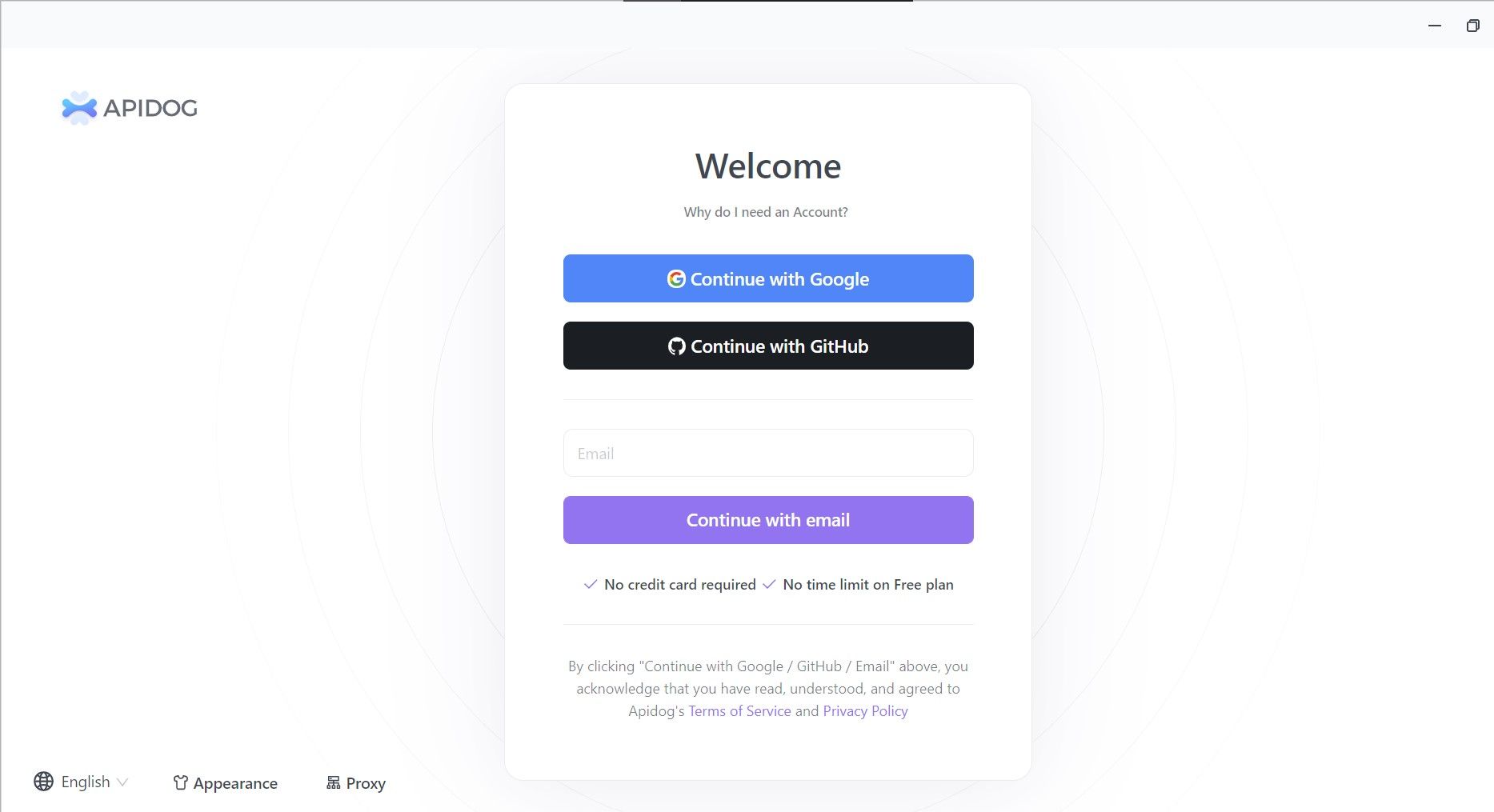
Ngay khi bạn vào, bạn sẽ được chào đón bằng màn hình "My Workspace" mặc định, nơi bạn có thể thấy một dự án mẫu đã được tạo. Để bắt đầu tạo API của riêng bạn và tài liệu API tương ứng, hãy nhấp vào "New Project", nằm ở góc trên bên trái của cửa sổ Apidog.
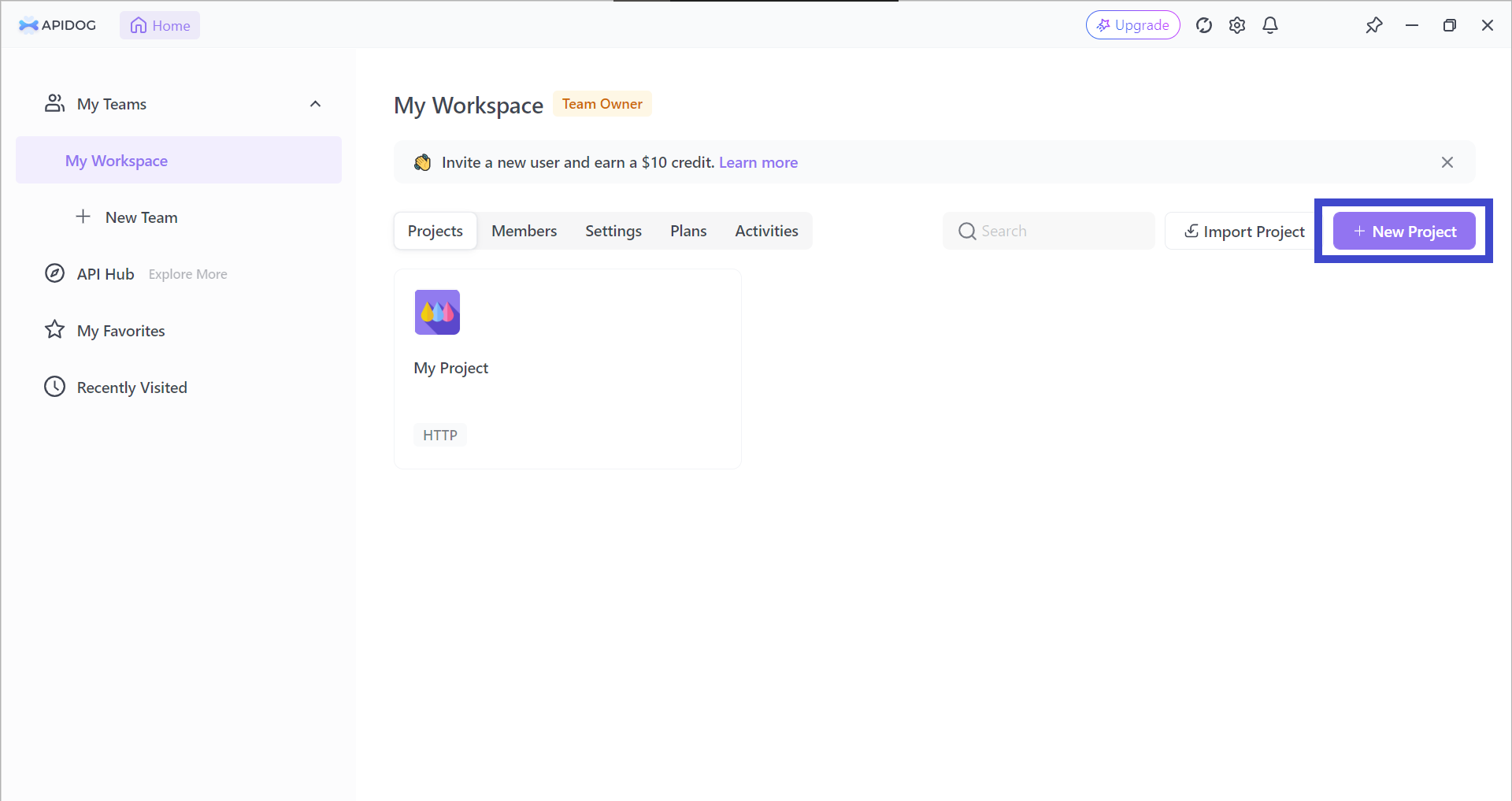
Khi đây là một dự án hoàn toàn mới, hãy bắt đầu bằng cách chọn "New API". Các trường đang chờ đợi bạn nhập, vì vậy hãy bắt đầu tạo API đầu tiên của bạn với Apidog! (Tất nhiên, nên điền thông tin vào tất cả các trường mà Apidog đã có. Nó sẽ trông nhất quán và thanh lịch hơn ở cuối.)
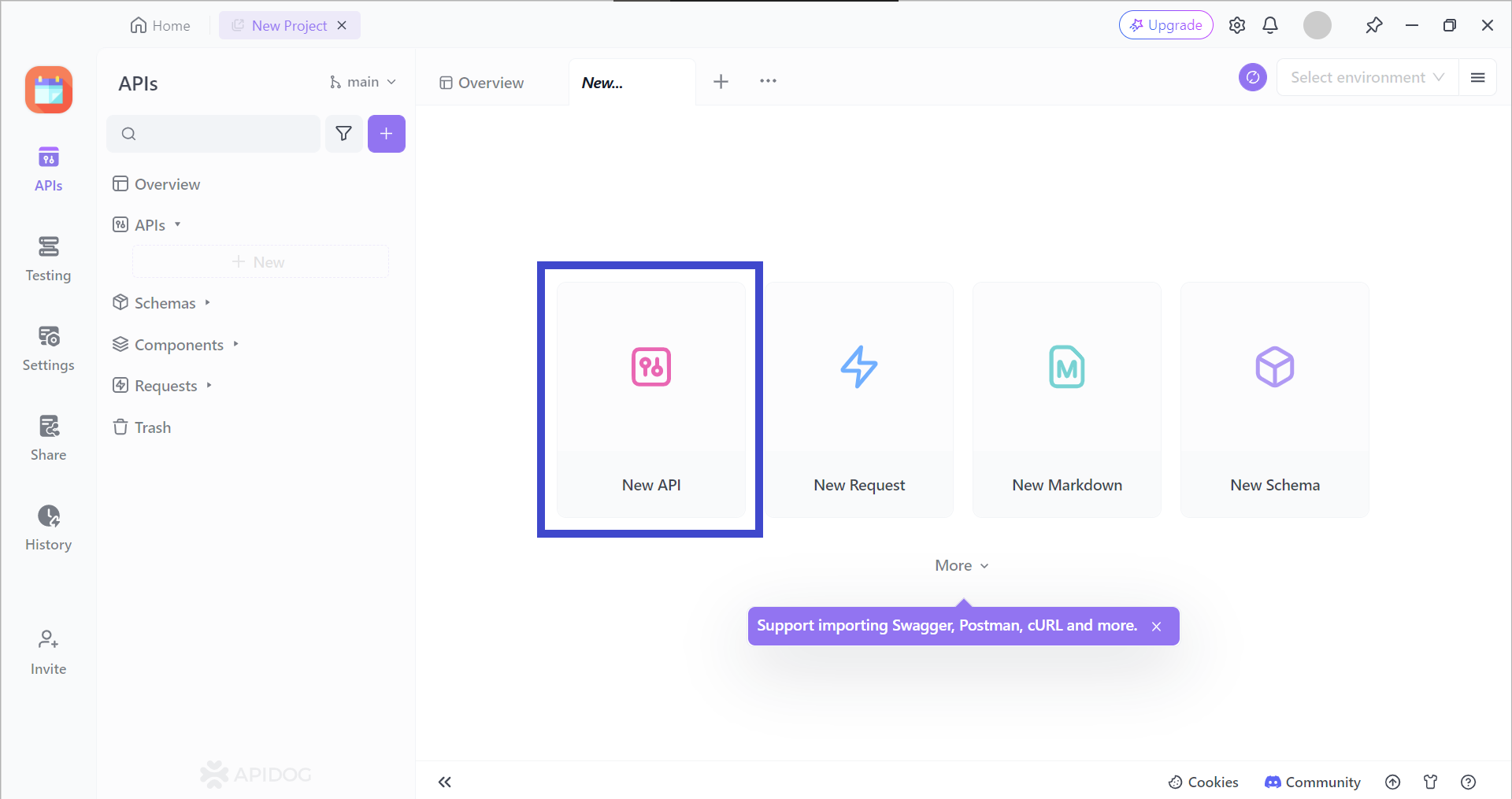
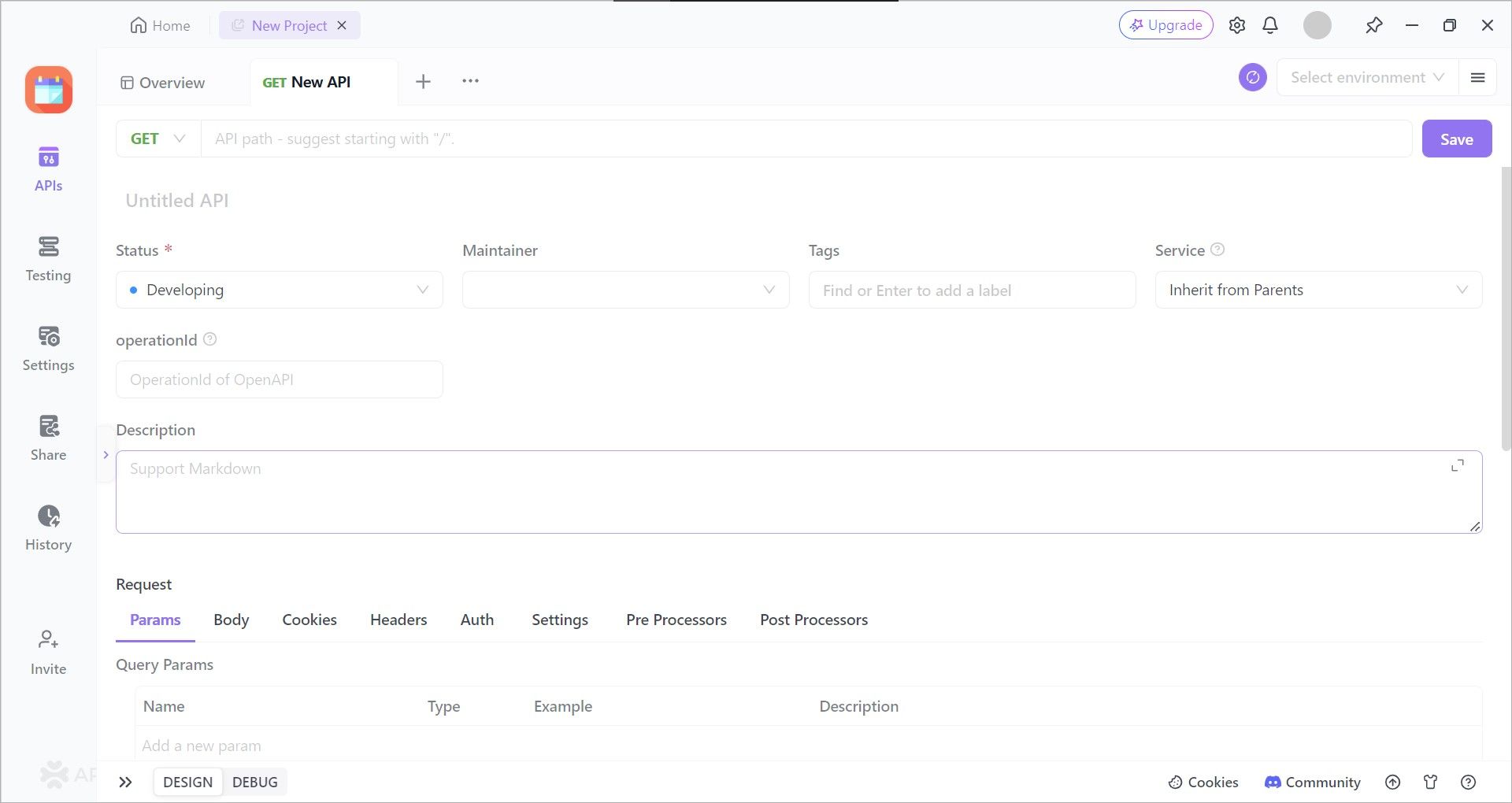
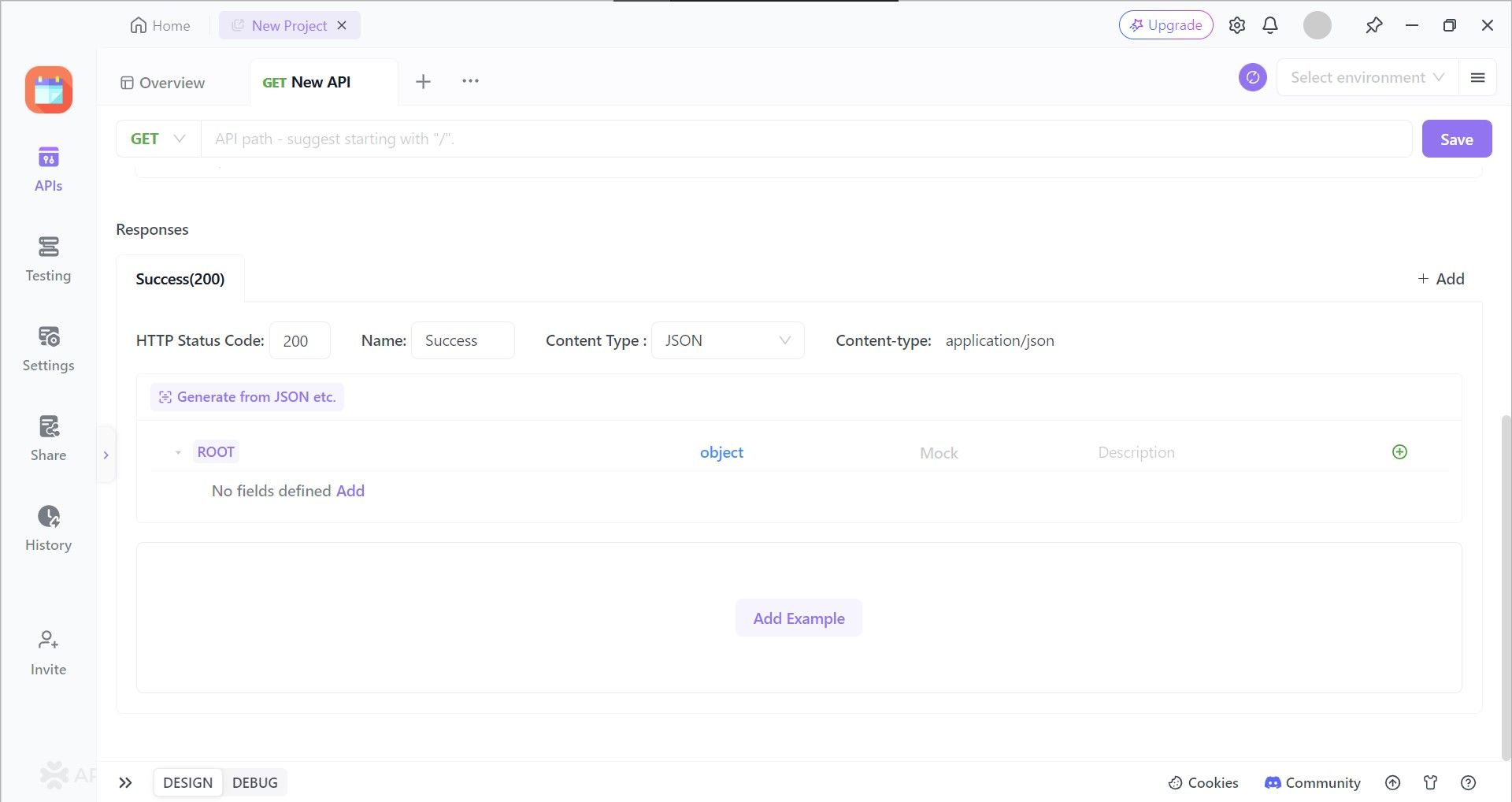
Đảm bảo rằng bạn đã lưu tất cả sự tiến bộ trong việc phát triển API của mình.
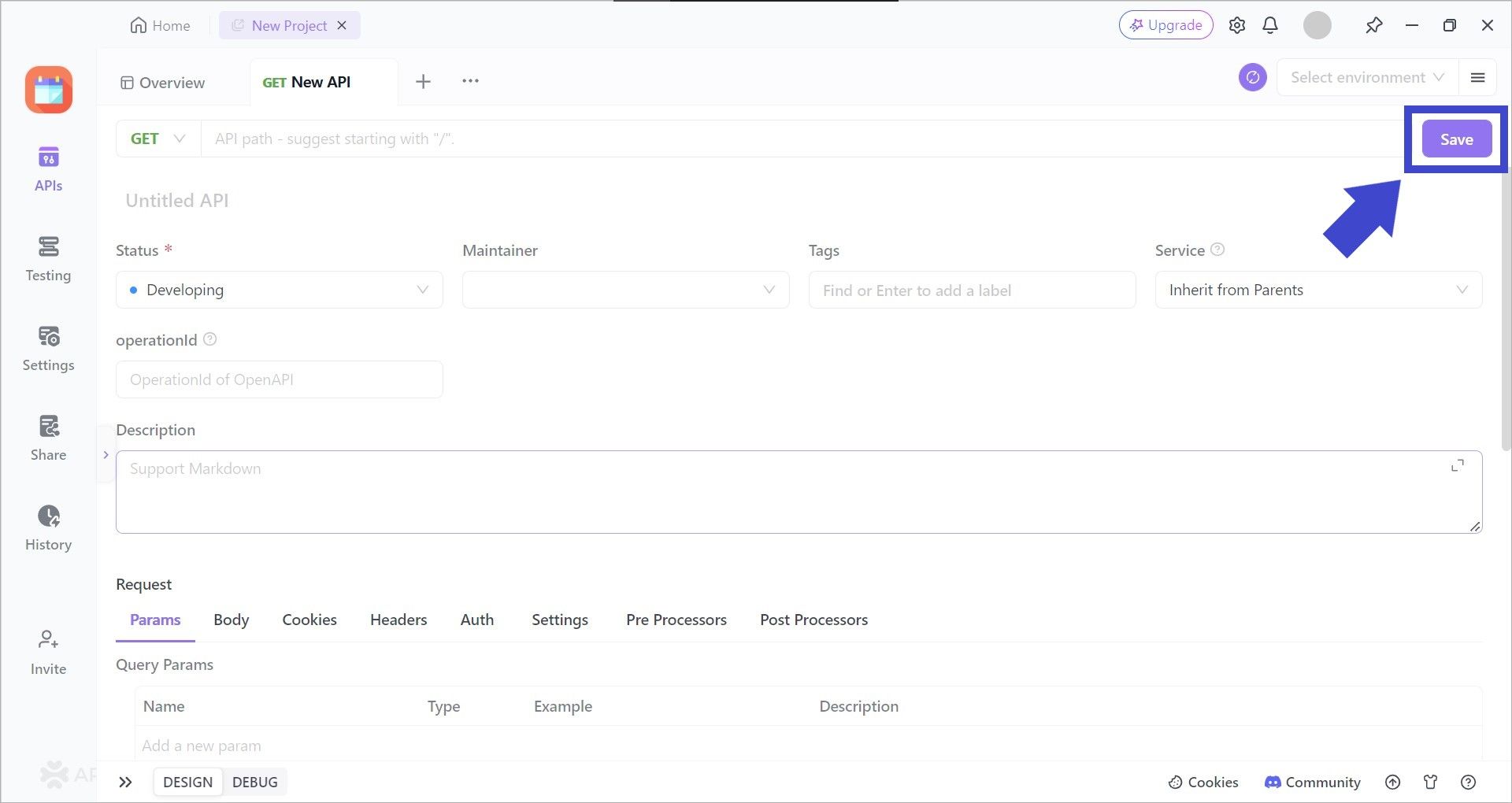
Giờ đây, khi sự tiến bộ của bạn đã được lưu, chúng ta sẽ tiếp tục xuất bản tài liệu API của bạn.
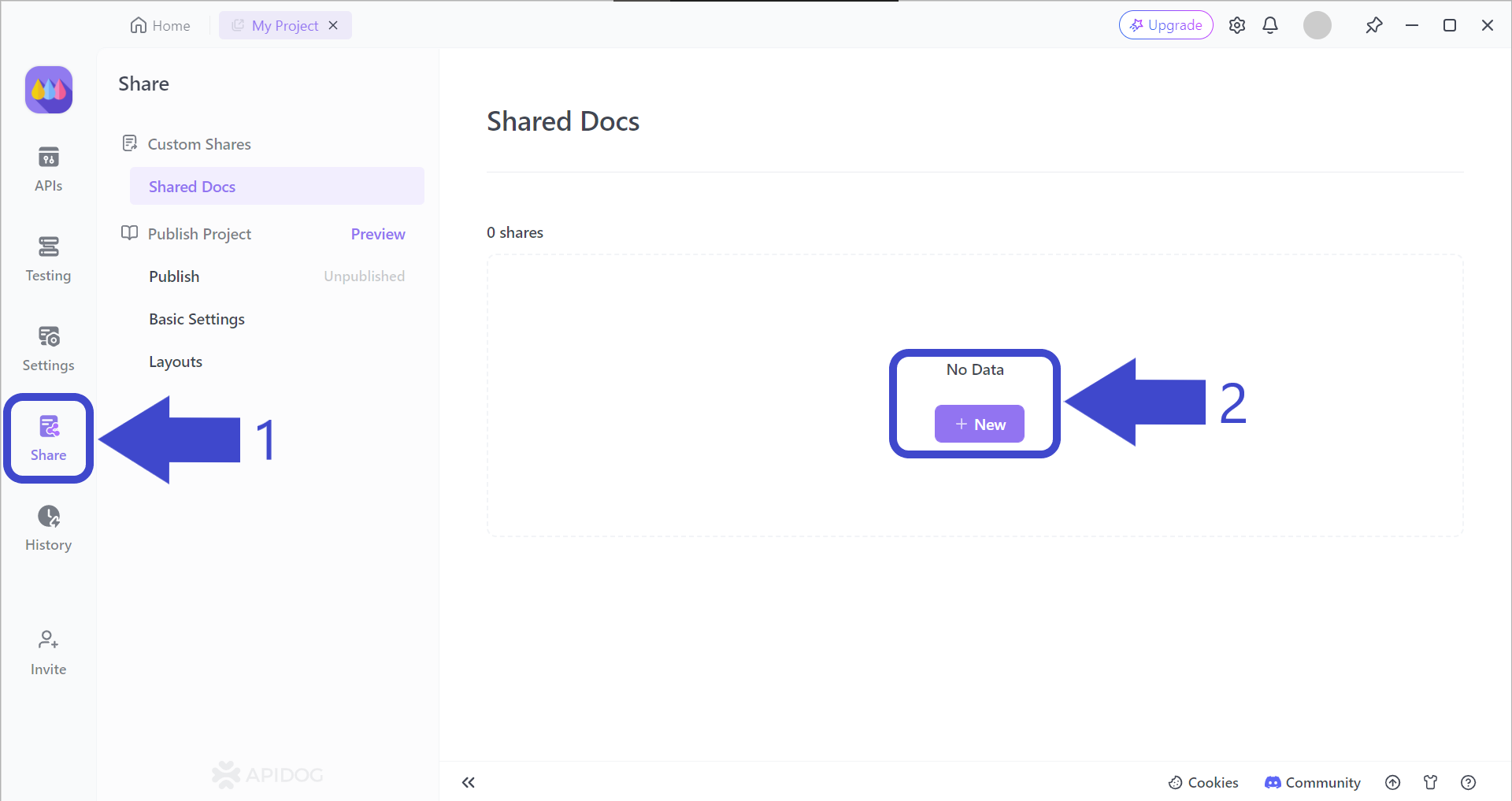
Mũi tên 1 - Bắt đầu bằng cách xác định và nhấn nút "Share", nằm ở thanh dọc bên trái của cửa sổ ứng dụng Apidog. Sau đó bạn sẽ thấy trang "Shared Docs", trang này hiện đang trống.
Mũi tên 2 - Nhấn nút "+ New" dưới "No Data" để bắt đầu tạo tài liệu REST API đầu tiên của bạn trên Apidog.
Chọn và Bao gồm các thuộc tính Tài liệu API Quan trọng
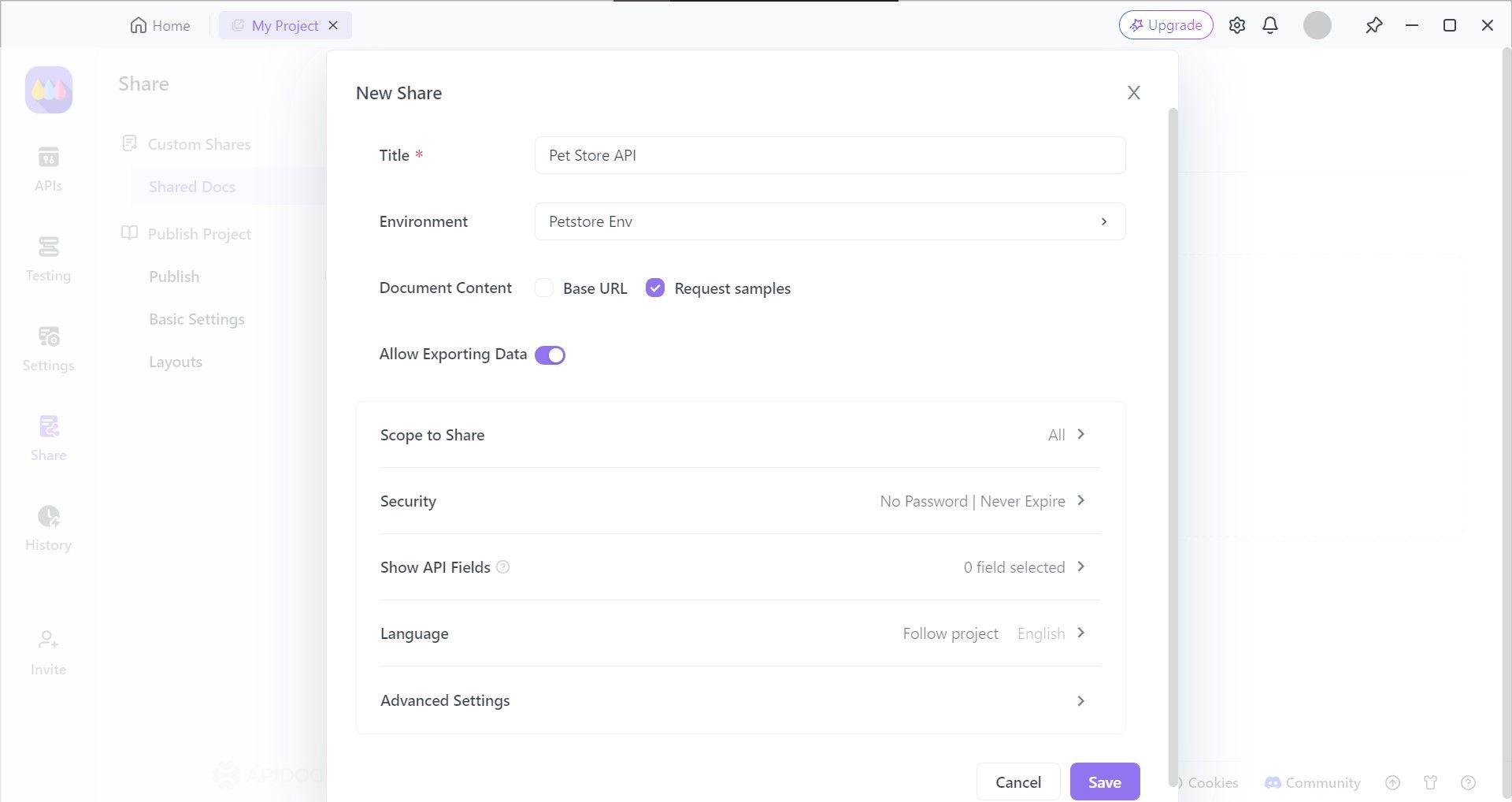
Đảm bảo rằng bạn đã chọn hoặc điền tất cả các trường theo yêu cầu của bạn. Khi bạn đã kiểm tra, bạn có thể nhấn nút "Enter" trên bàn phím của mình, hoặc nút "Save" ở dưới cùng của màn hình hiện tại.
Xem hoặc Chia sẻ Tài liệu REST API của bạn
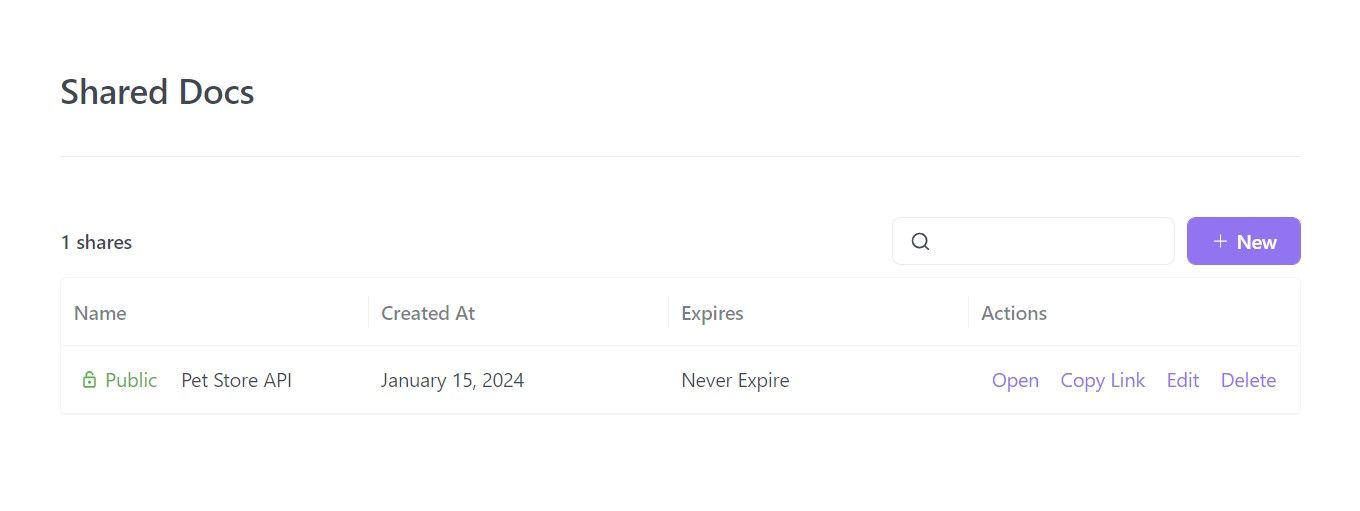
Tài liệu API của bạn đã sẵn sàng để chia sẻ. Bạn giờ có thể quyết định sẽ làm gì với tài liệu API, như đã thấy với các hoạt động bạn có thể thực hiện dưới phần "Actions".
Để tìm hiểu thêm, bạn có thể kiểm tra hướng dẫn toàn diện về cách tạo tài liệu API bằng Apidog.
Kết luận
Stoplight Studio được công nhận là một trong những công cụ API tốt nhất trong ngành dịch vụ web. Nếu bạn dự định tạo tài liệu REST API với Stoplight Studio, bạn chắc chắn đã chọn một công cụ tốt.
Tuy nhiên, nếu bạn muốn đi xa hơn và đảm bảo REST API chạy mượt mà, rất được khuyến nghị rằng bạn nên tìm một công cụ API cung cấp các chức năng kiểm thử nữa.
Apidog là một công cụ tài liệu API tích hợp tất cả trong một, bù đắp cho sự thiếu hụt các tính năng kiểm thử của Stoplight Studio. Với GUI trực quan và hỗ trợ hoàn chỉnh vòng đời API, bao gồm kiểm thử API và máy chủ mô phỏng, Apidog cho phép các nhà phát triển thiết kế API một cách tương tác và tự động tạo ra tài liệu API đẹp mắt. Nếu bạn muốn tạo và chia sẻ với những người nhất định, tất cả những gì bạn cần làm là chia sẻ URL liên kết với tài liệu API.
